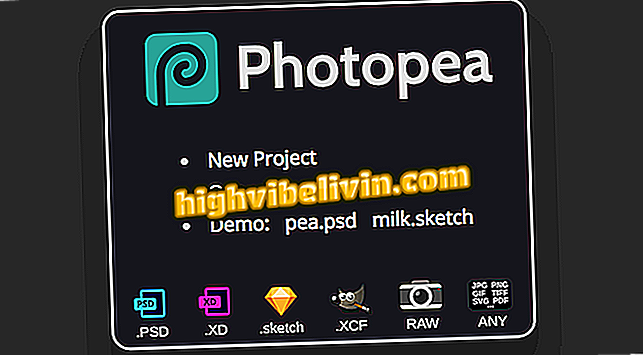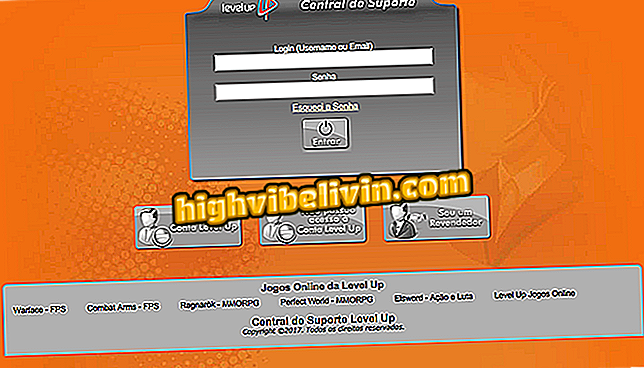Erreur de périphérique d'E / S: voir comment résoudre le problème
Une erreur de périphérique d'E / S (abréviation de "Entrée / Sortie") peut survenir avec les disques durs externe et interne, la carte SD, la clé USB et d'autres unités connectées au PC via USB, ainsi que sur CD ou DVD. Le problème se produit lorsque l'utilisateur tente de lire, copier ou écrire des données sur un périphérique en envoyant un message d'échec à l'écran empêchant la continuation ("La demande n'a pas pu être exécutée en raison d'une erreur de périphérique d'E / S").
Heureusement, les bogues de ce type ne posent pas de problème et peuvent être contournés avec une relative facilité sur le PC Windows. Voici quatre solutions différentes à cette erreur dans le tutoriel suivant.
Le format Pendrive n'est-il pas? Savoir quoi faire
1. Vérifiez les câbles et les ports
La première étape de la résolution du problème consiste à rechercher une mauvaise connexion ou un défaut du câble USB de l'appareil ou de l'entrée de l'ordinateur. Pour éliminer tout problème matériel, testez les ports USB d'autres ordinateurs et utilisez de nouveaux câbles. Si Windows continue d'afficher le message d'erreur, passez à l'étape suivante.
2. Mettre à jour les pilotes
Des pilotes obsolètes peuvent provoquer des conflits entre le système d'exploitation et le composant USB de la machine. Avant de passer à des solutions plus spécifiques, assurez-vous que Windows est correctement mis à niveau, de préférence avec Windows Update activé pour s'exécuter automatiquement. Une alternative consiste à utiliser des programmes d'automatisation pour les pilotes, tels que Driver Booster.
3. Récupérer des fichiers avec un utilitaire
Si le message d'erreur persiste lors de l'utilisation d'un périphérique de stockage sur votre PC, optez pour une solution proposée par un tiers, telle que l'Assistant EaseUS Data Recovery.
Étape 1. Connectez le disque, la carte ou la clé USB à l’ordinateur. Ouvrez EaseUS et, dans l'écran initial du programme, sélectionnez le périphérique connecté sur le PC et cliquez sur "Numériser" pour lancer la numérisation.

Exécuter une analyse sur le périphérique à l'aide d'EaseUs
Étape 2. Après quelques minutes d’analyse, sélectionnez les fichiers identifiés, puis cliquez sur "Récupérer". Ensuite, il vous suffit de choisir un dossier de destination pour récupérer les données extraites du lecteur. Puis testez à nouveau le périphérique pour vérifier si le problème a été résolu.

Sélectionnez les fichiers sur le périphérique problématique et cliquez sur Récupérer.
5. Correction à l'invite de commande
Maintenant que les fichiers ont été récupérés, il est recommandé d'utiliser l'outil Windows natif pour trouver une solution au problème de l'unité de stockage.
Étape 1. Connectez le lecteur flash, la carte ou le disque dur au PC et ouvrez le menu de démarrage. Recherchez "cmd" et ouvrez l'invite de commande en tant qu'administrateur.

Exécuter en tant qu'administrateur en cliquant avec le bouton droit de la souris sur l'invite de commande
Étape 2. Entrez la commande "chkdsk / f / r / x" (sans les guillemets) et incluez à la fin la lettre attribuée au périphérique de stockage connecté, suivie de deux points. S'il y a des erreurs dans les secteurs de l'appareil, l'assistant essaiera de résoudre automatiquement les problèmes.

Utilisez la commande chkdsk pour vérifier et dépanner le disque connecté via USB
Crypter PenDrive et mettre le mot de passe empêche les infections? En savoir plus sur le forum.

Comment supprimer le virus de la clé USB